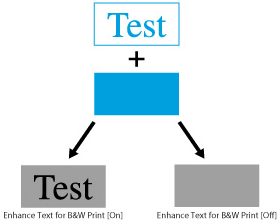Print Quality
Density
[Cyan] | -8 a +8; 0* |
[Magenta] | -8 a +8; 0* |
[Yellow] | -8 a +8; 0* |
[Black] | -8 a +8; 0* |
Este modo no está disponible si la opción [Toner Save] está establecida en [On].
Esta opción ajusta la densidad de impresión.
Si se pulsa [Oscura], la imagen de impresión se vuelve más oscura; con [Clara], la imagen se hace más clara.
Density (Fine Adjust)
[Cyan] | [High] | -8 a +8; 0* |
[Medium] | -8 a +8; 0* | |
[Low] | -8 a +8; 0* | |
[Magenta] | [High] | -8 a +8; 0* |
[Medium] | -8 a +8; 0* | |
[Low] | -8 a +8; 0* | |
[Yellow] | [High] | -8 a +8; 0* |
[Medium] | -8 a +8; 0* | |
[Low] | -8 a +8; 0* | |
[Black] | [High] | -8 a +8; 0* |
[Medium] | -8 a +8; 0* | |
[Low] | -8 a +8; 0* |
Este modo no está disponible si la opción [Toner Save] está establecida en [On].
Esta opción ajusta la densidad de impresión de los colores respectivos.
Si se pulsa [Oscura], la imagen de impresión se vuelve más oscura; con [Clara], la imagen se hace más clara.
Toner Save
[On], [Off]*
Esta opción permite establecer el modo de ahorro de tóner. Ahorro de toner utiliza menos tóner para imprimir documentos, prolongando así su duración.
NOTA |
En función de los datos que vayan a imprimirse, es posible que el modo de ahorro de tóner no se aplique aunque haya seleccionado [On]. Si selecciona [On] en [Toner Save], es posible que no se impriman claramente imágenes muy débiles o finamente detalladas. |
Gradation
[Standard], [High 1]*, [High 2]
[Standard]: crea datos de gradación de dos colores (1 bit/píxel)
[High 1]: crea datos de gradación de cuatro colores (2 bits/píxel)
[High 2]: crea datos de gradación de 16 colores (4 bits/píxel)
Opciones prefijadas
La opción de gradación prefijada cambia automáticamente según la opción de resolución configurada (600 dpi, 1200 dpi).
Si establece la resolución en [600 dpi], el modo de gradación cambiará automáticamente a [High 1].
NOTA |
Si establece la resolución en [600 dpi], se aplica la siguiente restricción: Sólo puede seleccionar [High 1] o [High 2] como modo de gradación. Si establece la resolución en [600 dpi] y la gradación en [Impresora predeterminada], el modo de gradación cambiará automáticamente a [High 1] aunque esté establecido en [Standard]. Si establece la resolución en [1200 dpi], se aplican las siguientes restricciones: Sólo puede seleccionar [Standard] como modo de gradación. Si establece la resolución en [1200 dpi] y la gradación en [Impresora predeterminada], el modo de gradación cambiará automáticamente a [Standard] aunque esté establecido en [High 1] o [High 2]. |
Resolution
[1200 dpi], [600 dpi]*
Esta opción especifica la resolución de la impresión.
La resolución se expresa en unidades de puntos por pulgada (ppp), que indican el número de puntos que se imprimen en una pulgada. Cuanto mayor sea el valor, mayor es la resolución, lo cual permite una expresión más precisa de los detalles.
[1200 dpi]
El contorno de caracteres y diagramas se imprimirá con más precisión. Esta resolución es adecuada para imprimir datos que contienen líneas finas y caracteres pequeños.
[600 dpi]
Podrá realizar impresiones adecuadas para documentos generales y tablas.
IMPORTANTE |
Si selecciona [1200 dpi] para [Resolution], no podrá especificar las siguientes opciones: clasificar y rotar, tamaños de papel diferentes (LTR/LGL) y grapado doble en el borde corto de papel de tamaño A4 y LTR. |
Sharpness (Photo)
[Baja] de -1 a +3 [Alta]; 0*
Esta opción perfecciona los contornos al imprimir imágenes de baja resolución. El valor predeterminado es '0'. Seleccione [Alta] para que los contornos de la imagen estén más definidos que en '0' y [Baja] para que los contornos de la imagen aparezcan más borrosos.
Special Smoothing Mode
[Mode 1]*, [Mode 2], [Mode 3], [Mode 4], [Mode 5], [Mode 6]
Esta opción especifica el modo de procesamiento de suavizado especial. El procesamiento de suavizado especial corrige la desalineación vertical de los colores, lo cual permite imprimir de manera uniforme caracteres, líneas, diagramas, imágenes (fotos) y gradaciones que tienen colores oscuros.
[Mode 1]: | Imprime de manera uniforme los bordes de caracteres, líneas y diagramas que tienen colores oscuros. Seleccione [Mode 1] para imprimir con normalidad. |
[Mode 2]: | Imprime de manera uniforme no sólo los bordes de los diagramas, sino también los tonos medios del interior de los diagramas. Establezca [Mode 2] si ve que están desalineados los caracteres grandes y los tonos medios del interior de líneas gruesas que tienen colores oscuros y no se imprimen uniformemente al imprimir con el modo [Mode 1] establecido. |
[Mode 3]: | Imprime de manera uniforme caracteres y líneas que tienen colores oscuros sobre fondo de tonos medios. Establezca [Mode 3] si ve que están desalineados los caracteres grandes y los tonos medios del interior de líneas gruesas que tienen colores oscuros o bien si los bordes de los caracteres y las líneas que tienen colores claros no son suaves y no se imprimen uniformemente al imprimir con el modo [Mode 1] establecido. |
[Mode 4]: | Imprime de manera uniforme los bordes de varios objetos. Establezca [Mode 4] si ve desigualdades en los caracteres grandes y en las líneas gruesas que tienen colores claros y no se imprimen uniformemente al imprimir con el modo [Mode 1] establecido. |
[Mode 5]: | Imprime de manera uniforme imágenes y objetos de tonos medios. Establezca [Mode 5] si ve desigualdades en las franjas de gradación de imágenes y diagramas o bien si los patrones de mezcla de colores son desiguales al imprimir con el modo [Mode 1] establecido. |
[Mode 6]: | Imprime de manera uniforme todos los objetos. Establezca [Mode 6] si están desalineados los tonos medios de toda la imagen y ve desigualdades al imprimir con el modo [Mode 1] establecido. |
NOTA |
Si se establece [Resolution] en [1200 dpi], se desactivan las opciones [Mode 1] a [Mode 4] y se lleva a cabo el mismo procesamiento que con [Mode 5]. Si se establece [Error Diffusion] en [Halftones], se desactivan las opciones [Mode 1] a [Mode 4] y se lleva a cabo el mismo procesamiento que con [Mode 6]. |
Toner Volume Correction
[Normal]*, [Grad. Priority], [Text Priority]
Esta opción permite ajustar de forma automática el volumen de tóner para que esté dentro del valor de restricción interno cuando ha sobrepasado este valor del texto, la línea u otro tipo de datos. En la mayoría de las circunstancias, es preferible dejar esta opción establecida en [Normal].
[Normal]
Los datos de texto y líneas se imprimen con un volumen de tóner que mantiene la resolución para texto y líneas. Otros tipos de datos se imprimen con un volumen de tóner que mantiene el color.
[Grad. Priority]
Todos los datos se imprimen con un volumen de tóner que mantiene el color.
[Text Priority]
Todos los datos se imprimen con un volumen de tóner que mantiene la resolución.
NOTA |
El valor de restricción interno no puede cambiarse. Esta opción sólo puede aplicarse a trabajos en el modo PS y el modo PDF. Si se selecciona [Grad. Priority], los caracteres y las líneas pueden desdibujarse. Si se selecciona [Text Priority], el color puede no coincidir. |
Line Control
[Res. Priority]*, [Grad. Priority]
Esta opción le permite especificar el procesamiento de imagen para líneas. En la mayoría de las circunstancias, es preferible dejar esta opción establecida en [Res. Priority].
[Res. Priority]
El procesamiento de imagen se realiza de forma que para las líneas se mantenga la misma resolución que para el texto.
[Grad. Priority]
El procesamiento de imagen se realiza de forma que para las líneas se mantenga el mismo color y gradación que para los gráficos.
NOTA |
El modo de control de líneas sólo puede aplicarse a trabajos en el modo UFR II, el modo PCL6, el modo PS, y el modo PDF. |
Width Adjustment
[Width Adjustment] | [On], [Off]* |
[Target for Width Adjust.] | [Text], [Line], [Text and Line]*, [All] |
Esta opción le permite ajustar la anchura de los caracteres y las líneas.
Advanced Smoothing
[Advanced Smoothing]: [Off], [Level 1]*, [Level 2]
[Apply to Graphics]: [On], [Off]*
[Apply to Text]: [On]*, [Off]
Esta opción suaviza contornos dentados de gráficos (ilustraciones creadas mediante software de aplicación) y caracteres.
[Level 2] realiza un nivel de suavizado más alto que [Level 1]. Si selecciona [Level 1] y los resultados no se imprimen con uniformidad, seleccione [Level 2].
Activando y desactivando 'Gráficos' y 'Texto', podrá seleccionar el aplicar o no suavizado a datos de gráficos o de texto.
IMPORTANTE |
Esta opción le permite aplicar suavizado a datos de gráficos y de texto. El suavizado no se aplicará a los datos de imágenes. Cuando [Halftones] se establece en [Error Diffusion], esta función está desactivada. |
NOTA |
"Apply to Graphics" y "Apply to Text" solo pueden seleccionarse cuando se seleccione [Level 1] o [Level 2] en Suavizado avanzado. Las opciones para "Apply to Graphics" y "Apply to Text" de la pantalla táctil sólo serán efectivas si 'Impresora predeterminada' se ha establecido para Suavizado avanzado en el controlador de impresora. Los resultados del suavizado avanzado pueden diferir dependiendo de los caracteres y los patrones gráficos. |
Gradation Smoothing
[Gradation Smoothing]: [Off]*, [Level 1], [Level 2]
[Apply to Graphics]: [On]*, [Off]
[Apply to Images]: [On]*, [Off]
Establezca esta función cuando la gradación de gráficos (ilustraciones hechas mediante aplicaciones de software) o imágenes (imágenes de mapa de bits) no se imprima uniformemente (los cambios de color son notables).
[Level 2] realiza una gradación más uniforme que [Level 1]. Si selecciona [Level 1] y la gradación todavía no se imprime uniformemente, seleccione [Level 2]. Puede aplicar suavizado a datos de gráficos o imágenes.

IMPORTANTE |
Esta opción no se aplica a datos de texto. |
NOTA |
Si selecciona [Level 1] o [Level 2], y aplica gradación a los tonos medios, los gráficos e imágenes puede aparecer granulados. "Apply to Graphics" y "Apply to Images" solo aparecen cuando se selecciona [Level 1] o [Level 2]. |
Enhance Text for B&W Print
[On], [Off]*
Este ajuste permite seleccionar si se desea realzar el texto o no cuando se realizan impresiones en blanco y negro.